H5API
1.语义标签
有语义的div标签
- < nav > 导航栏
- < section > 内容块
- < article > 与上下文不相关的内容块
- < aside > 附属信息部分
- < header > 标题区域
- < footer > 底部标签
- < hgroup > 用于对网页或区段(section)的标题进行组合
- < figure > 独立的流内容
- < address > 联系方式
2.新添元素
-
< figure > < figcaption > 带标题的组合标签.
figcaption标签定义 figure 元素的标题 , 应该被置于figure元素的第一个或最后一个子元素的位置.< figure > 内容 < figcaption > 标题 < /figcaption > </ figure > -
< mark > 强调标签,带有记号的文本(使文字带有黄色背景)
-
< wbr > 软换行 对中文没有效果,对英文有效(一个单词不能在同一行显示可以强制换行)仅当浏览器不够显示内容时生效
-
< progress min=’ 0’ max=’ 100’ value=’ ’ > 进度条
< progress min="0" max="100" value="70" >
-
< meter min=‘0’ max=‘100 ’ value=’ ’ low=‘20’ high=‘60’ optimun=’ ’ >
进度条 度量:low最低 high最高 optimun 最优 (value<low为红色,low<=value<high为黄色,value>=high为绿色)< meter value='0.1' max='1' optimum='0.9' high='0.7' low='0.3'></ meter > < meter min="0" max="100" value="60" low="20" high="60" optimum="90"></ meter>
-
< details > 细节信息 配合 < summary >标题标签
< details> < summary> 这里是标题</ summary> //点击收起内容,在点击展开内容 这里是内容 </ details> -
< ruby> 注音注释 (将拼音显示在文字上方) 配合 < rt >使用
3.删除的标签
< font> < center> < basefont> < big>
< s> < strike> < tt> < u>
< bgsound> < marquee> < applet> < rb>
< acronym> < dir> < isiindex> < xmp>
< nextid> < plaintext>
HTML5以后也不再支持框架了
4.添加的属性
-
< ol >新增 reversed属性 :指定列表倒序显示
<ol reversed> <li>1</li> <li>2</li> <li>3</li> <li>4</li> </ol>- 1
- 2
- 3
- 4
-
< style >新增 scoped属性:使style局部有效(样式只能被当前块使用,不能被其他元素继承)(火狐)
-
< script>新增 async属性:使js代码异步传输(只有在使用src引入js文件时有效)
-async(先执行先回来的),defer(按引入的顺序执行) -
全局属性(所有标签都可以使用):contentEditable 是否可以编辑;hidden 隐藏元素;spellcheck 拼写检查(false/true)
5.自定义属性
在HTML中,允许为HTML元素自定义属性:data-,可以通过JS进行获取或者操作
可以用于携带数据
<div data-id="1" data-username="xiaoming" id="a1"></div>
<script>
var a1=document.getElementById('a1');
console.log(a1.getAttribute('data-id'));
</script>
6.多媒体播放
需要使用流媒体文件格式才能进行多媒体播放:mp4, webm, ogg 等。
新增两个H5多媒体标签**< audio> < video>**:使开发人员不必依赖任何插件(flash)就能在网页中嵌入跨浏览器的音频和视频内容。
6.1嵌入音频
<audio src="1.mp3" controls>您的浏览器不支持该播放器!(不能播放时显示)</audio>
<video src="" id="" width="640" height="360">视频播放器无法使用</video>
标签之间的元素表示后备内容,在浏览器不支持这两个媒体元素的情况下显示。
6.2属性
- src 指播放媒体的URL地址
- type 媒体类型,属性值为播放文件的MIME类型,该属性值中的codes参数表示所使用的媒体的编码格式。
- width,height:播放控件的宽度和高度
- controls:默认播放控制条是否显示
- autoplay:自动播放
- preload:预加载(缓冲)
auto - 当页面加载后载入整个视频
meta - 当页面加载后只载入元数据
none - 当页面加载后不载入视频 - poster:视频预览图(视频不用或者不可用时)
- loop:循环播放
- currentTime:当前播放时间 00:00/30:00
- duration:文件总的播放时间
- palyed:是否播放中
- paused:是否暂停
- ended:是否播放完毕
- defaultPlaybackRate:设置视频的默认播放速度 1
- playbackRate:设置视频的播放速度 1
- volume:音量 0-1
- muted:静音 ture/false
- object-fit: 指定元素的内容应该如何去适应指定容器的高度与宽度
属性值:
fill(默认值)不保证原有比例,完全铺满整个容器
contain保持原有尺寸比例,使图片的宽度完整的显示,高度自动缩放
cover保持原有尺寸比例。高度铺满容器,宽度等比缩放,超出部分被剪掉
none图片原有宽高不变,超出部分被剪掉,保留下来的内容使图片的正中央
<body>
<audio src="1.mp3" controls id="myaudio">您的浏览器不支持该播放器!</audio>
<button onclick='next()'>下一曲</button>
<script>
var ma=document.getElementById('myaudio');
var mvs=['1.mp3','2.mp3']; //歌曲库
var mvsl=mvs.length; //歌曲数量
var i=0; //当前索引
function next(){
i++;
if(i>=mvsl)
i=0;
ma.src=mvs[i];//播放下一首
}
</script>
</body>
<!DOCTYPE html>
<html lang="en">
<head>
<meta charset="UTF-8">
<meta http-equiv="X-UA-Compatible" content="IE=edge">
<meta name="viewport" content="width=device-width, initial-scale=1.0">
<title>Document</title>
<style>
*{
margin: 0;
padding: 0;
}
#mv_con{
width: 800px;
height: 500px;
background-color: pink;
}
#mv{
width: 100%;
height: 100%;
object-fit: fill; /*媒体样式 fill 拉伸*/
}
</style>
</head>
<body>
<div id="mv_con">
<video src="a1.mp4" id="mv" controls autoplay>你的浏览器不支持该播放器</video>
</div>
<script>
window.onload=function(){
var mv=document.getElementById('mv');
console.log(mv.duration); //视频总播放时长
mv.playbackRate=4; //四倍速
}
</script>
</body>
</html>
6.3方法
- play();播放
- pause();暂停
7.canvas 元素
用于绘制图形或者制作动画游戏
7.1属性
width,heigth,background (canvas元素内设置的背景样式可以显示,下载没有效果)
7.2canvas配套API
var Mycanvas = document.getElementById('Mycanvas'); // 获取canvas元素
var c = Mycanvas.getContext("2d"); // 获取canvas元素操作上下文getContext对象
7.3canvas的基本使用
开始绘制:beginPath();
结束绘制:closePath();//闭合路径
清除画布:clearRect(x,y,width,height);
7.3.1绘制线段
- 属性
strokeStyle 线条颜色
lineWidth 线条粗细 - 方法
moveTo(x,y) 起始点
lineTo(x,y) 经过点
stroke() 绘制动作
<div id="mc_con">
<canvas id="myCanvas" width="500px" height="500px" style="background-color: aquamarine;"></canvas>
<!-- 背景样式可以显示,下载没有效果 -->
</div>
<button onclick="save()">下载</button>
<script>
// 开启vscode对canvas代码的提示
/** @type {HTMLCanvasElement}*/
// 获取canvas元素
var myCanvas=document.getElementById('myCanvas');
// 获取上下文对象
var mc=myCanvas.getContext('2d');
// 设置样式
mc.strokeStyle='red'; //设置线条颜色
mc.lineWidth=3; //设置线条粗细
// 绘制过程
// 开始绘制
mc.beginPath();
mc.moveTo(50,50); //起始点
mc.lineTo(150,50); //经过点
mc.lineTo(100,100);
// mc.lineTo(50,50);
// 结束绘制
mc.closePath(); //(自动闭合路径)
mc.stroke(); //绘制
</script>
7.3.2绘制矩形
- 属性
fillStyle (实心矩形属性)
- 方法:
strokeRect(x,y,width,heigth) 空心矩形
fillRect(x,y,width,heigth) 实心矩形
fill() 实心矩形使用
<div id="mc_con">
<canvas id="myCanvas" width="500px" height="500px" style="background-color: aquamarine;"></canvas>
<!-- 背景样式可以显示,下载没有效果 -->
</div>
<button onclick="save()">下载</button>
<script>
// 开启vscode对canvas代码的提示
/** @type {HTMLCanvasElement}*/
// 获取canvas元素
var myCanvas=document.getElementById('myCanvas');
// 获取上下文对象
var mc=myCanvas.getContext('2d');
//绘制矩形(不需要结束绘制)
//空心矩形
mc.beginPath(); //开始绘制
mc.strokeRect(200,50,50,50); //空心矩形
mc.closePath();//结束绘制(矩形绘制可以不加)
//实心矩形
mc.fillStyle='pink'; //矩形实心颜色
mc.beginPath();
mc.fillRect(200,150,50,50); //实心矩形
mc.fill();
mc.closePath();//结束绘制(矩形绘制可以不加)
</script>
7.3.3绘制圆弧
- 方法
arc(x,y,r,beginAngle,endAngle,anticlockwise) 圆心 ,半径,弧度,顺时针/逆时针
弧度:0度: 0Math.PI/180 ; 180度: 180Math.PI/180
stroke() 空心圆
fill() 实心圆
<div id="mc_con">
<canvas id="myCanvas" width="500px" height="500px" style="background-color: aquamarine;"></canvas>
<!-- 背景样式可以显示,下载没有效果 -->
</div>
<button onclick="save()">下载</button>
<script>
// 开启vscode对canvas代码的提示
/** @type {HTMLCanvasElement}*/
// 获取canvas元素
var myCanvas=document.getElementById('myCanvas');
// 获取上下文对象
var mc=myCanvas.getContext('2d');
mc.fillStyle='skyblue'; //实心圆颜色
mc.arc(400,100,80,0*Math.PI/180,360*Math.PI/180,true); //画整圆不用区分顺时针逆时针
// mc.stroke(); //空心圆
mc.fill(); //实心圆
mc.closePath();
mc.beginPath();
mc.arc(400,300,80,0*Math.PI/180,90*Math.PI/180,false); //圆弧 false顺时针
mc.stroke();
mc.closePath();
mc.strokeStyle='red';
mc.beginPath();
mc.arc(400,300,80,0*Math.PI/180,90*Math.PI/180,true)//true逆时针
mc.stroke(); //空心
mc.closePath();
</script>
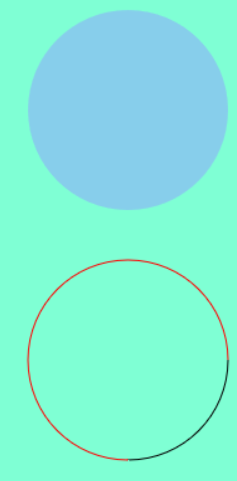
7.3.4绘制文字
- 属性:
font : " 50px 微软雅黑 "
- 方法:
strokeText(str,x,y); 空心字
fillText(str,x,y); 实心字
<div id="mc_con">
<canvas id="myCanvas" width="500px" height="500px" style="background-color: aquamarine;"></canvas>
<!-- 背景样式可以显示,下载没有效果 -->
</div>
<button onclick="save()">下载</button>
<script>
// 开启vscode对canvas代码的提示
/** @type {HTMLCanvasElement}*/
// 获取canvas元素
var myCanvas=document.getElementById('myCanvas');
// 获取上下文对象
var mc=myCanvas.getContext('2d');
//绘制文字
mc.font='32px 微软雅黑'; //设置字体属性
mc.fillStyle='green';
var x=0;
setInterval(function(){
x++;
mc.clearRect(0,200,500,150); //清除原来绘制的文字
mc.fillText('今天天气很好',x,230); //实心字
},100)
</script>
7.3.5图像翻转
- 方法:
save(); 产生一个与原图相同的异次空间
translate(x,y); 设置旋转点
rotate(angle); 设置弧度
restore(); 把旋转后的异次元空间映入原图
<div id="mc_con">
<canvas id="myCanvas" width="500px" height="500px" style="background-color: aquamarine;"></canvas>
<!-- 背景样式可以显示,下载没有效果 -->
</div>
<button onclick="save()">下载</button>
<script>
// 开启vscode对canvas代码的提示
/** @type {HTMLCanvasElement}*/
// 获取canvas元素
var myCanvas=document.getElementById('myCanvas');
// 获取上下文对象
var mc=myCanvas.getContext('2d');
// 设置样式
mc.strokeStyle='red'; //设置线条颜色
mc.lineWidth=3; //设置线条粗细
// 绘制过程
// 开始绘制
mc.beginPath();
mc.moveTo(50,50); //起始点
mc.lineTo(150,50); //经过点
mc.lineTo(100,100);
// mc.lineTo(50,50);
// 结束绘制(自动闭合路径)
mc.closePath();
mc.stroke(); //绘制
//实心矩形
mc.fillStyle='pink'; //矩形实心颜色
mc.beginPath();
mc.fillRect(200,150,50,50); //实心矩形
mc.fill();
mc.closePath();
//图像翻转
//旋转预设
mc.save(); //产生一个相同的副本,升起来
mc.translate(100,100); //旋转点
mc.rotate(180*Math.PI/180); //旋转弧度
mc.beginPath();
mc.moveTo(-50,-50); //起始点
mc.lineTo(50,-50); //经过点
mc.lineTo(0,0);
mc.closePath();
mc.stroke(); //绘制
mc.restore(); //映入原图
mc.save();
mc.translate(200,200);
mc.rotate(180*Math.PI/180);
mc.fillStyle='pink'; //矩形实心颜色
mc.beginPath();
mc.fillRect(0,-50,50,50); //实心矩形
mc.fill();
mc.closePath();
mc.restore(); //映入原图
</script>

7.3.6绘制渐变图像
- 方法:
var color=c.createLinearGradient(0,0,0,500); 创建渐变色
color.addColorStop(0,“yellow”);
color.addColorStop(1,“red”);
c.fillStyle=color;
c.fillRect(0,0,500,500);
<div id="mc_con">
<canvas id="myCanvas" width="500px" height="500px" style="background-color: aquamarine;"></canvas>
<!-- 背景样式可以显示,下载没有效果 -->
</div>
<button onclick="save()">下载</button>
<script>
// 开启vscode对canvas代码的提示
/** @type {HTMLCanvasElement}*/
// 获取canvas元素
var myCanvas=document.getElementById('myCanvas');
// 获取上下文对象
var mc=myCanvas.getContext('2d');
var color=mc.createLinearGradient(0,0,0,500); //创建渐变(方向)
color.addColorStop(0,'#fff'); //0 渐变开始的颜色
color.addColorStop(0.3,'yellow');
color.addColorStop(0.6,'orange');
color.addColorStop(1,'red'); //1 渐变结束的颜色
mc.fillStyle=color; //设置矩形颜色为渐变
mc.fillRect(0,0,500,500); //绘制矩形
</script>
7.4 canvas存储
function down(){
//流的方式(不能指定文件名)
//window.location=mymc.toDataURL("image/png").replace("image/png","image/octet-stream");
//A标签模拟的方式(可以指定文件名)
var data = mymc.toDataURL("image/png")
var link = document.createElement('a');
link.href = data;
link.download = '1.png';
link.click();
}
8.js-cookie(本地不支持)
//创建简单的cookie
Cookies.set(‘name’, ‘value’);
//创建有效期为7天的cookie
Cookies.set(‘name’, ‘value’, { expires: 7 });
//为当前页创建有效期7天的cookie
Cookies.set(‘name’, ‘value’, { expires: 7, path: ‘’ });
//准确时间
var date = new Date(new Date().getTime()+10000);
//取值
Cookies.get(‘name’); // => ‘value’
//获取所有cookie Cookies.get(); // => { name: ‘value’ }
//删除
Cookies.remove(‘name’);
//如果值设置了路径,那么不能用简单的delete方法删除值,需要在delete时指定路径
Cookies.remove(‘name’, { path: ‘’ });
//json
Cookies.set(‘name’, { foo: ‘bar’ });//’{“foo”:“bar”}’
//第三个参数{}
expires
定义有效期。如果传入Number,那么单位为天,你也可以传入一个Date对象,表示有效期至Date指定时间。默认情况下cookie有效期截止至用户退出浏览器。
path
string,表示此cookie对哪个地址可见。默认为”/”。
domain
string,表示此cookie对哪个域名可见。设置后cookie会对所有子域名可见。默认为对创建此cookie的域名和子域名可见。
secure
true或false,表示cookie传输是否仅支持https。默认为不要求协议必须为https。
9.数据存储
由于cookie与IE中提供的持久化用户数据的容量限制以及数据安全问题,不能大量存储数据和安全数据,H5中提供了Web Storage
Web Storage
WebStorage的目的是克服由cookie带来的一些限制,当数据需要被严格控制在客户端上时,无须持续将数据发回服务器。
1) 使用cookie的限制
- cookies的大小被限制在4KB
- cookies是随HTTP事务一起被发送的,因此会浪费一部分发送cookies时使用的带宽
- 要正确操纵cookies是很困难的
2) WebStorage的两个目标是:
- 提供一种在cookie之外存储会话数据的途径
- 提供一种存储大量可以跨会话存在的数据的机制
3) Storage类型
Storage类型提供了大量的存储空间来存储键值对,Storage实例与其他对象类似,Storage类型只能存储字符串,非字符串的数据在存储之前会被转换成字符串。
Storage对象提供的方法:
setItem(name,value) 为指定的name设置一个对应的值
getItem(name) 根据指定的名字name获取对应的值
removeItem(name) 删除由name指定的键值对
clear() 删除所有值;
key(index) 获得index位置处的值的名字
length Storage对象中,键值对的数量
4)Web Storage分类
- sessionStorage对象
将数据保存在session对象中。session是指用户在浏览某个网站时,从进入网站到浏览器关闭所经过的这段时间,也就是用户浏览这个网站所花费的时间。session对象可以用来保存在这段时间内所要保存的任何数据。(仅限当前选项卡) - localStorage(在服务器中有效)
将数据保存在客户端本地的硬盘设备中,即使浏览器被关闭了,该数据仍然存在,下次打开浏览器访问网站时仍然可以继续使用。
10.拖拽操作
在HTML4.01中超链接和图片默认可以被拖动。(超链接被拖动时会打开链接的新窗口)
10.1将元素设置拖动属性
-
第一步:设置可拖放属性draggable为true
-
第二步:根据需求选择拖放的事件进行处理(与click、change等事件用法相同)
新添事件 -
dragstart:开始拖放
-
drag:拖放中
-
dragenter:拖放中进入本元素
-
dragover:拖放中在本元素移动
-
dragleave:拖放中离开本元素
-
drop:放开移动元素
-
dragend:拖放结束
注意:如果你想实现拖放过程,无论是否需要都要取消dragover事件的默认行为
document.ondragover =function(e){e.preventDefault();}
10.2 事件数据处理对象:dataTransfer
dataTransfer对象有两个主要的方法:getData()方法和setData()方法。从这两个方法的英文字面意思上就能大概猜出来其用途。getData()方法可以取得由setData()方法保存的值。setData()方法的第一个参数,也是getData()方法唯一的一个参数,是用来保存数据类型的字符串,取值是”text”或”URL”。
IE只定义了”text”或”URL”两种有效的数据类型,而HTML5则对此加以扩展,允许指定各种MIME类型。考虑到向后兼容,HTML5也支持”text”或”URL”,但这两种类型会被映射为”text/plain”或”text/url-list”。
setData(mime_type,data);存储数据
getdata(mime_type);取出数据
属性:
- effectAllowed 控制特效
effectAllowed 用来指定当元素被拖放式所允许的视觉效果,其值如下:
uninitialized:没有给被拖动元素设置任何放置行为。
none:被拖动的元素不能有任何行为。
copy:只允许值为”copy”的dropEffect。
link:只允许值为”link”的dropEffect。
move:只允许值为”move”的dropEffect。
copyLink:允许值为”copy”和”link”的dropEffect。
copyMove:允许值为”copy”和”move”的dropEffect。
linkMove:允许值为”link”和”move”的dropEffect。
all:允许任意dropEffect。
- dropEffect 控制特效
dropEffect 表示拖放操作的视觉效果这个属性的四个值如下:
none:不能把拖动的元素放在这里。这是除了文本框之外所有元素默认的值。
move:应该把拖动的元素移动到放置目标。
copy:应该把拖动的元素复制到放置目标。
link:放置目标会打开拖动的元素(但拖动的元素必须是个链接,有URL地址)。
11.WebMessage
当我们的需求为在HTML中内嵌的一个iframe框架,我们想要将主页面中的某个数据传递给iframe时,我们可以使用webMessage进行传递。
//a.html
//1.以 HTML 对象来返回 iframe 中的文档
//2.通过postMessage方法进行数据的传递
//3.需要通过window调用postMessage方法
iframe.contentWindow.postMessage(info.value,"http://127.0.0.1:5500");
//b.html
//添加一个事件监听器,检测是否有数据进行传递
window.addEventListener('message', function receiveMsg(e) {
console.log(e)//传递的数据
}, false);
12.websocket
当我们的需求为一个聊天室的应用,我们需要时刻知道是否有人发布了新的消息,一般情况下的解决方案:轮询和长连接。
12.1轮询
轮询:客户端定时向服务器发送Ajax请求,服务器接到请求后马上返回响应信息并关闭连接。
缺点:因为轮询需要在项目的使用过程中,每个一段时间就发送一个请求到后台(比如用户并没有发送新的消息,而轮询是一直在进行的),这样就导致了请求中有大半是无用,浪费带宽和服务器资源。
12.2长连接
长连接:客户端项服务器端发起一个请求,服务器和客户端会保持连接。当有新的消息产生时,会将新的消息推送的给连接池(聊天室的所有用户)中的客户,而无消息的情况下,服务器端是不会有其它动作的。
缺点:因为一直保持连接的状态,也造成一部分的资源浪费。
//创建链接
var socket = new WebSocket("ws://127.0.0.1:7788/imserver/1001");
//接收消息
socket.onmessage = function (msg) {
$("#message").text("接收到后端消息:"+msg.data);
};
//发送数据
socket.send(str);
//关闭链接
socket.close();
//打开链接触发
socket.onopen = function () {
$("#message").text("websocket已打开");
};
//关闭事件触发
socket.onclose = function () {
$("#message").text("websocket已关闭");
};
//发生了错误事件触发
socket.onerror = function () {
$("#message").text("websocket发生了错误");
}
13.地图API
浏览器对定位的支持(火狐有效,谷歌需要https)
if (navigator.geolocation){ //检测是否支持地理定位
navigator.geolocation.getCurrentPosition(function(e){
console.log(e)//定位信息
});
} else{
console.log('error');
}
百度地图
https://lbsyun.baidu.com/ (创建应用,获取AK(秘钥))
https://lbsyun.baidu.com/index.php?title=jspopularGL/guide/helloworld
<script type="text/javascript">
// 创建地图实例
var map = new BMapGL.Map("container");
// 创建点坐标
var point = new BMapGL.Point(116.404, 39.915);
// 初始化地图,设置中心点坐标和地图级别
map.centerAndZoom(point, 15);
//滚轮缩放
map.enableScrollWheelZoom(true);
//地球模式
map.setMapType(BMAP_EARTH_MAP);
// 添加比例尺控件
var scaleCtrl = new BMapGL.ScaleControl();
map.addControl(scaleCtrl);
// 添加缩放控件
var zoomCtrl = new BMapGL.ZoomControl();
map.addControl(zoomCtrl);
// 添加城市列表控件
var cityCtrl = new BMapGL.CityListControl();
map.addControl(cityCtrl);
//定制功能
var loCtrl = new BMapGL.LocationControl();
map.addControl(loCtrl);
</script>
<!DOCTYPE html>
<html>
<head>
<meta name="viewport" content="initial-scale=1.0, user-scalable=no" />
<meta http-equiv="Content-Type" content="text/html; charset=utf-8" />
<title>Hello, World</title>
<style type="text/css">
html{height:100%}
body{height:100%;margin:0px;padding:0px}
#container{height:100%}
</style>
<script type="text/javascript" src="https://api.map.baidu.com/api?v=1.0&type=webgl&ak=您的密钥">
</script>
</head>
<body>
<div id="container"></div>
<script type="text/javascript">
var map = new BMapGL.Map("container");
// 创建地图实例
var point = new BMapGL.Point(116.404, 39.915);
// 创建点坐标
map.centerAndZoom(point, 15);
// 初始化地图,设置中心点坐标和地图级别
</script>
</body>
</html>
























 3894
3894











 被折叠的 条评论
为什么被折叠?
被折叠的 条评论
为什么被折叠?








